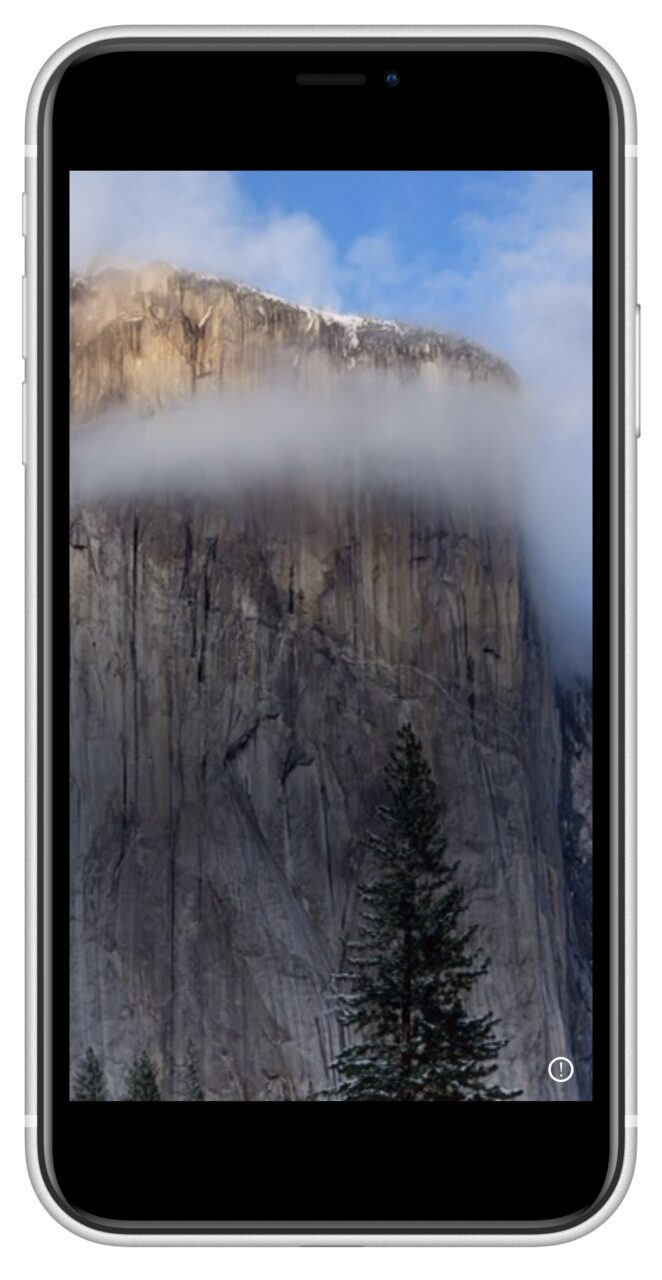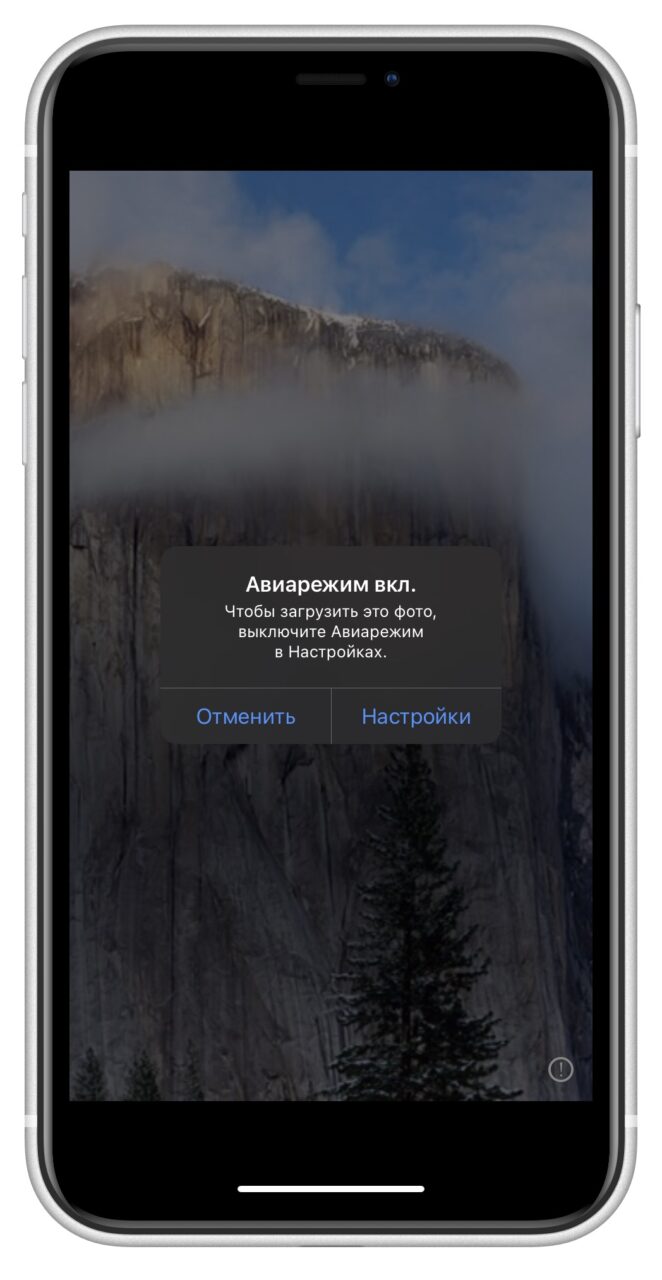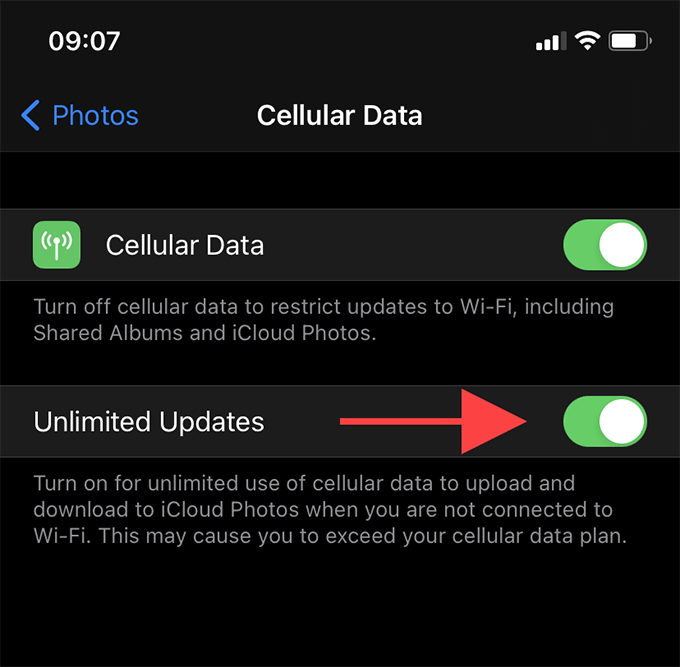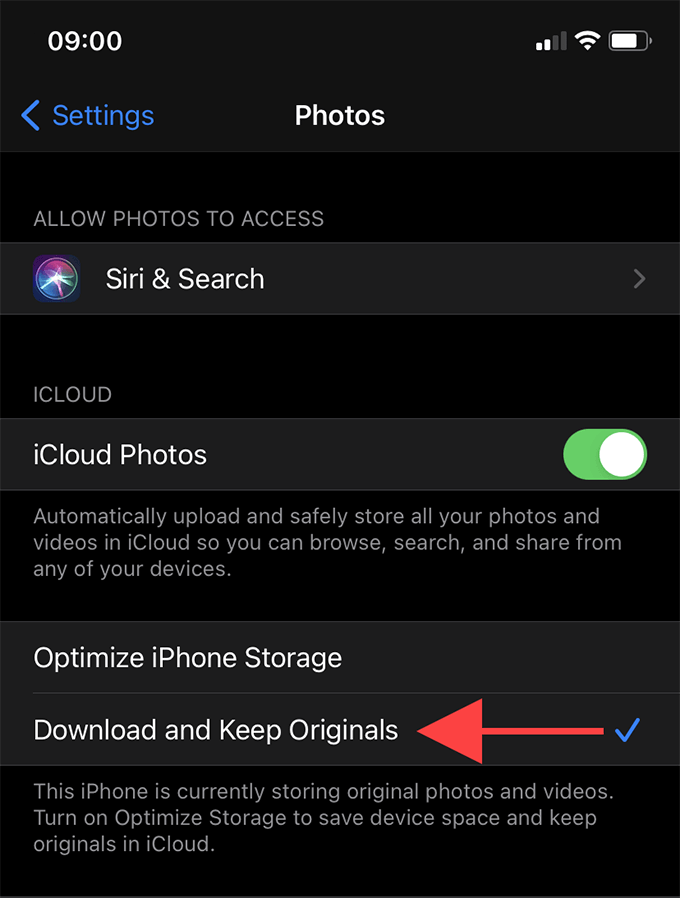- Что если горит восклицательный знак возле фотографий и видео
- Как работает
- Что означает восклицательный знак
- Как принудительно загрузить
- Несколько советов
- Альтернативный способ
- При загрузке высококачественного видео произошла ошибка Iphone
- Почему появляется ошибка?
- 1. Проверка работы серверов
- 2. Перезагрузка устройства
- 3. Проверка подключения к сети
- 4. Обновление телефона до последней версии
- 5. Удалить и восстановить фото
- 6. Отключаем оптимизацию памяти
- Как исправить «Произошла ошибка при загрузке более качественной версии этой фотографии» на iPhone
- Включение / выключение режима полета
- Принудительный выход и повторное открытие приложения «Фотографии»
- Проверить страницу состояния системы
- Продлить аренду / перезапустить маршрутизатор
- Включить безлимитные сотовые данные для фотографий
- Перезагрузите ваш iPhone
- Освободить внутреннюю память
- Перейти к загрузке и сохранению оригиналов
- Обновите системное программное обеспечение iPhone
- Удалить и восстановить фото
- Отключить режим низкого объема данных
- Отключить режим низкого энергопотребления
- Сбросить настройки сети
- Выйти / Войти обратно в iPhone
Что если горит восклицательный знак возле фотографий и видео
Было опубликовано 18 ноября 2019 года
Обновлено 30 апреля 2021 года
Пользователи покупают устройства с малым объёмом памяти и в будущем приходится как-то экономить место. Выгрузка всех медиафайлов в облако iCloud как вариант, но потом они могут не загрузиться.
Как работает
ОС выгружает все фотографии и видео в Apple облако, обеспечивая доступ к медиатеке с любого устройства, на котором включена синхронизация. Так все изменения в коллекции сразу же синхронизируются с другими гаджетами.
Для оптимизации оригиналы в высоком качестве выгружаются в облако, а их место в приложении Фото занимают сжатые копии с уменьшенным разрешением и размером.
Что означает восклицательный знак
Тот самый восклицательный знак в правом нижем углу как раз указывает на то, что загружена фотография маленького размера и произошла ошибка с загрузкой высококачественной версии.
Как принудительно загрузить
Можно попробовать нажать на восклицательный знак тем самым повторить загрузку высококачественной версии.
В данном случае ошибка загрузки произошла из-за включенного Авиарежима.
Несколько советов
- Проверить интернет-соединение;
- Открыть снимок и перейти к его редактированию во встроенном редакторе приложения Фото нажав «Править», через пару секунд должен загрузиться оригинал;
- Проверить количество свободной памяти;
- Проверить доступность серверов Apple.
Альтернативный способ
Другой выход из данной ситуации будет выбор в настройках сохранения оригиналов фотографий, но если в библиотеке имеется много фото и видео, то они могут занять всю память или даже может не хватить. Сделать это можно так:
Настройки —> Фото —> Сохранение оригиналов
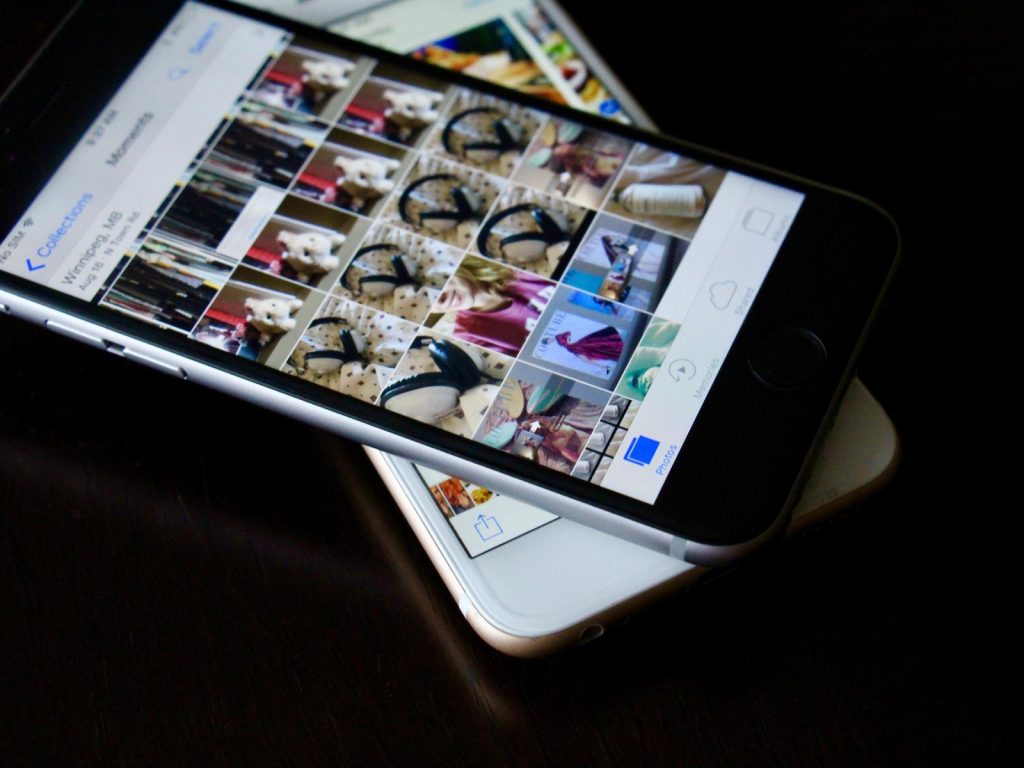
Источник
При загрузке высококачественного видео произошла ошибка Iphone
На современных айфонах используются камеры с высоким качеством. Это позволяет делать отличные снимки, но каждый из них занимает около 7 Мб. Чтобы сохранить память, пользователи её оптимизируют, сгружая всё в iCloud. Когда же открываем фото, то иногда появляется ошибка. Мы поговорим о её причинах и о том, как её устранить.
Почему появляется ошибка?
Причина в том, что фото хранятся в онлайн-хранилище, а здесь только их миниатюры. Как только нет доступа к интернету или же произошел сбой на сервере Apple, владелец не может посмотреть фото. Для решения проблемы есть 6 основных способов, о которых мы поговорим.
1. Проверка работы серверов
Так как фото хранятся не на телефоне, то доступ к ним только через интернет. Иногда возникают ошибки, поэтому не получается посмотреть то, что вы хотите. Чтобы проверить, как сейчас работает сервер, вы можете зайти на сайт apple.com/support/systemstatus/ и посмотреть на раздел Photos.
Если там стоит зеленый огонек, то значит проблем нет, если же красный, то есть. Обычно они устраняются в течение нескольких минут. Поэтому пока есть ошибка, пользователь не может получить доступ к фото.
2. Перезагрузка устройства
Иногда достаточно перезагрузить телефон. На старых моделях нужно нажать кнопку выключения и подержать её немного, а на новых зажать кнопку выключения и увеличения громкости. После этого появится ползунок, его нужно потянуть в бок и телефон выключится.
Часто после такой процедуры всё снова начинает работать. Если же не хотите перезагружать весь телефон, то можете закрыть все фоновые приложения и попробовать их снова запустить.
3. Проверка подключения к сети
Так как фото находятся на сервере, то доступ к ним можно получить только через интернет. Если его нет, то и не получится загрузить фото. Чтобы проверить интернет, вы можете зайти в браузер и попробовать загрузить какой-то сайт или видео.
Важно помнить, что иногда проблема с интернетом может быть из-за роутера. В этом случае доступа в интернет не будет ни у одного устройства.
4. Обновление телефона до последней версии
В новой версии разработчики устраняют старые ошибки. Иногда обновив телефон, можно полностью избавиться от ошибки. Для проверки обновления нужно:
- Зайти в настройки телефона;
- Открыть раздел «Основные»;
- Сверху будет раздел «Обновление ПО»;
- Если вам предложат обновить систему, то это лучше сделать.
Также обновить свой iPhone можно через компьютер. Для этого нужно с помощью провода подключить устройства, зайти в iTunes, выбрать меню «общее» и там найти раздел «Проверить наличие обновлений».
5. Удалить и восстановить фото
Иногда такая манипуляция помогает. Он не удаляется на совсем, так как ещё 30 дней будет находиться в корзине, поэтому можно так сделать. Для этого нужно:
- Выделить фото, которые не загружаются и удалить их;
- Зайти в общее меню фото и снизу найти папку «Недавно удаленные»;
- Выбираем нужные фото и нажимаем «Восстановить»;
Таким образом фото «перезагружаются» и снова доступны.
6. Отключаем оптимизацию памяти
Это самый действенный способ, так как все оригиналы будут находиться на телефоне. Чтобы отключить функцию и восстановить фото на телефон нужно:
- Зайти в настройки и выбрать раздел «Фото»;
- Выбираем «Сохранение оригиналов» и ждем, пока они загрузятся с сервера на телефон;
- Возле пункта «Медиа iCloud» переключаем ползунок.
Теперь все фото будут сохраняться на телефоне и в любой момент будут доступными. Так же советуем ознакомиться с материалами: как на Айфоне 11 сделать запись экрана со звуком видео? И как отключить заглушение звонков.
Источник
Как исправить «Произошла ошибка при загрузке более качественной версии этой фотографии» на iPhone
Если вы используете iCloud Photos на своем iPhone, приложение «Фотографии» может сэкономить пропускную способность и хранилище, отображая эскизы с низким разрешением. Он по-прежнему будет отображать высококачественные версии фотографий, но только когда вы их выберете.
Всплывающее окно «Произошла ошибка при загрузке более качественной версии этой фотографии» появляется, когда на вашем iPhone возникают проблемы с загрузкой исходных фотографий с серверов Apple. Проблема обычно ограничивается несколькими изображениями.
Хотя сообщение об ошибке не раскрывает причину проблемы, работа со списком советов по устранению неполадок и исправлений, приведенных ниже, должна помочь во всем разобраться.
Включение / выключение режима полета
Режим полета отключает Wi-Fi и сотовые радиомодули на iPhone и помогает решить незначительные проблемы с подключением, не позволяющие подключиться к Фото iCloud.
Откройте приложение «Настройки» на своем iPhone и включите режим полета. Подождите до 10 секунд, прежде чем выключить его.
Принудительный выход и повторное открытие приложения «Фотографии»
В некоторых случаях приложение «Фото» может перестать корректно загружать фото и видео. Принудительный выход и перезагрузка часто помогают исправить это.
Начните с смахивания вверх от нижнего края экрана. Если вы используете iPhone с Touch ID, дважды нажмите кнопку «Домой». Затем выберите и перетащите карточку «Фотографии» к верхнему краю экрана, чтобы закрыть ее.
Подождите несколько секунд и снова откройте приложение «Фото». Убедитесь, что проблема «Произошла ошибка при загрузке более качественной версии этой фотографии» повторяется.
Проверить страницу состояния системы
Приложение «Фото» также может не получать изображения более высокого качества из iCloud из-за проблем на стороне сервера.
Перейти к Страница состояния системы Apple и проверьте статус рядом с Фото. Если вы видите какие-либо проблемы в списке, вы должны подождать, пока Apple не решит их. Это может занять от нескольких минут до часа и более.
Продлить аренду / перезапустить маршрутизатор
Если сообщение «Произошла ошибка при загрузке более качественной версии этой фотографии» появляется через Wi-Fi, продолжайте и продлить аренду IP iPhone. Если это не поможет, попробуйте перезапустить маршрутизатор. Оба действия часто устраняют странные заминки, возникающие на стороне маршрутизатора. Вы также можете полностью переключиться на другое соединение Wi-Fi, чтобы посмотреть, поможет ли это.
Включить безлимитные сотовые данные для фотографий
Если вы полагаетесь в первую очередь на свой мобильный тариф для подключения к Интернету, вы должны предоставить приложению «Фото» неограниченный доступ к сотовым данным. Это помогает свести к минимуму проблемы, связанные с загрузкой.
Перейдите в «Настройки»> «Фото»> «Сотовые данные» и включите переключатель рядом с «Неограниченными обновлениями».
Перезагрузите ваш iPhone
Перезагрузка iPhone — еще один способ исправить случайные причуды в приложении «Фото». Перейдите в Настройки> Общие и выберите Завершение работы. Затем перетащите значок питания вправо и подождите 30 секунд, прежде чем удерживать боковую кнопку, чтобы перезагрузить устройство.
Освободить внутреннюю память
Меньшее свободное пространство для хранения — еще одна причина появления сообщения «Произошла ошибка при загрузке более качественной версии этой фотографии» в приложении «Фотографии» на iPhone.
Перейдите в «Настройки»> «Основные»> «Хранилище iPhone» и выгрузите или удалите ненужные приложения. Вы также можете использовать любые рекомендации по хранению на экране «Хранилище iPhone», чтобы освободить участки памяти, занятые вложениями iMessage, загрузками Apple TV и т. Д.
Перейти к загрузке и сохранению оригиналов
Если вы настроили свой iPhone на автоматическое удаление исходных фотографий и сохранение заполнителей с низким разрешением, когда память почти исчерпана, перейдите в «Настройки»> «Фото iCloud» и выберите «Загрузить и сохранить оригиналы».
Это должно заставить приложение «Фотографии» загружать и хранить оригинальные копии локально. Перед этим убедитесь, что на вашем iPhone достаточно свободного места.
Обновите системное программное обеспечение iPhone
Если вы запускаете раннюю итерацию крупного обновления iOS (например, iOS 14.0), вы должны немедленно обновить свой iPhone до последней версии системного программного обеспечения. Одно это может решить множество известных ошибок и проблем.
Выберите «Настройки»> «Основные»> «Обновление программного обеспечения», чтобы установить последнюю версию системного программного обеспечения iPhone.
Удалить и восстановить фото
Необычный способ без проблем загрузить высококачественную версию изображения — удалить и восстановить его.
Нажмите и удерживайте фотографию и нажмите «Удалить из библиотеки». Затем перейдите в раздел «Недавно удаленные» в разделе «Альбомы», чтобы восстановить изображение.
Отключить режим низкого объема данных
Режим с низким объемом данных накладывает на iPhone различные сетевые ограничения и мешает приложениям, например фотографиям, правильно обмениваться данными с Интернетом. Попробуйте отключить.
Wi-Fi — отключить режим низкого уровня данных
Откройте приложение «Настройки» и выберите Wi-Fi. Затем коснитесь значка информации рядом с активным подключением к Интернету Wi-Fi и выключите переключатель рядом с режимом низкого уровня данных.
Сотовая связь — отключить режим низкого объема данных
Откройте приложение «Настройки» и выберите «Сотовая связь»> «Параметры сотовой связи». Затем выключите переключатель рядом с режимом низкого объема данных.
Отключить режим низкого энергопотребления
Режим низкого энергопотребления — еще одна вещь, которая мешает приложениям работать оптимально. Перейдите в «Настройки»> «Батарея» и выключите переключатель рядом с «Режимом энергосбережения», чтобы отключить его.
Сбросить настройки сети
Сброс сетевых настроек на вашем iPhone помогает исправить неработающие конфигурации, которые вызывают проблемы с подключением к Интернету. Для этого перейдите в «Настройки»> «Основные»> «Сброс» и выберите «Сбросить настройки сети».
После процедуры сброса необходимо повторно подключиться к любым сетям Wi-Fi вручную. Однако настройки сотовой связи должны обновиться автоматически — если этого не произойдет, обратитесь к оператору связи.
Выйти / Войти обратно в iPhone
Если проблемы по-прежнему возникают, попробуйте выйти и снова войти со своим Apple ID. Выберите «Настройки»> «Apple ID»> «Выйти». Затем введите свой пароль Apple ID, выберите локальное хранение копии ваших данных и снова нажмите «Выйти».
После этого перезагрузите iPhone, снова войдите в систему и откройте приложение «Фото». Скорее всего, ваши фото и видео начнут правильно загружаться.
Источник